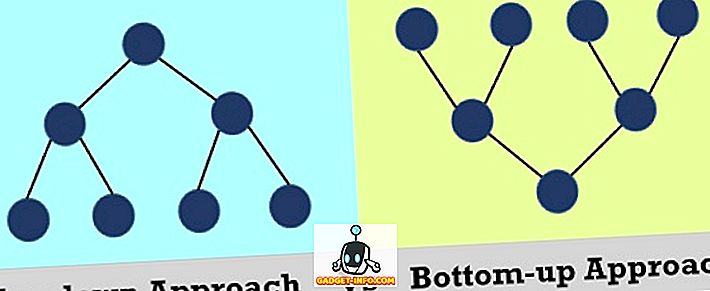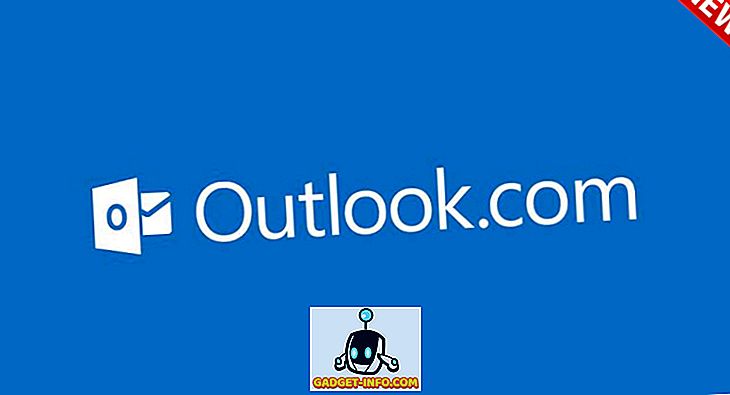Chromebooky sú pomerne jednoduché zariadenia a nemusíte sa mýliť tým, že hovoríte, že platforma Chrome OS je iba prehliadač Chrome spustený v prostredí počítača. Prináša však nejakú sladkú funkčnosť, ale ak existuje jedna vec, ktorú sa nám nepáči, je skutočnosť, že musíte zakaždým zadávať heslo účtu Google vždy, keď chcete zariadenie používať. Iste, to robí zariadenie bezpečné, ale zadávanie hesla zakaždým môže byť bezpochyby. No, ak sa stanete, že vlastníte smartphone s Androidom, existuje riešenie. Áno, odhadli ste správne, Chromebook môžete odomknúť pomocou zariadenia Android.
Funkcia inteligentného zámku spoločnosti Google vám umožňuje odomknúť Chromebook pomocou zariadenia Android, ale predtým, než vás budeme usmerňovať, ako to môžete nastaviť, nájdete niekoľko vecí, ktoré potrebujete vedieť:
Niektoré predpoklady
- Vaše zariadenie so systémom Android by malo byť spustené na platforme Android 5.0 Lollipop alebo novšej verzii.
- Váš Chromebook by mal používať systém Chrome OS v40 alebo novší a mal by mať funkciu Bluetooth.
- Ak chcete Chromebook odomknúť zo zariadenia Android, obe zariadenia by mali byť v tesnej blízkosti. Presnejšie povedané, zariadenie Android by malo byť vzdialené 100 stôp od Chromebooku.
- Funkcia Smart Lock nie je k dispozícii pre účty Google Work / Apps.
- V zariadení Chromebook a zariadení Android by ste mali mať rovnaký účet Google.
Spárujte Chromebook a zariadenie Android cez Bluetooth
Funkcia inteligentného zámku spoločnosti Google vyžaduje, aby sa Chromebook a zariadenie Android spárovali cez Bluetooth. Pred nastavením funkcie Smart Lock musíte najprv spárovať zariadenie Android s Chromebookom cez Bluetooth. Tu je postup, ako to urobiť:
1. Prejdite do stavovej oblasti Chromebooku a kliknite na možnosť Bluetooth. Tu kliknite na " Povoliť Bluetooth ".

2. Zapnite funkciu Bluetooth na vašom zariadení so systémom Android a sprístupnite ho aj iným zariadeniam. Potom prejdite na Nastavenia Chrome OS-> Zobraziť rozšírené nastavenia a v časti Bluetooth kliknite na " Pridať zariadenie ".

3. V zariadení Bluetooth by ste mali nájsť zariadenie s Androidom. Zvoľte zariadenie a kliknite na tlačidlo " Pripojiť ".

4. V prístroji so systémom Android by sa malo vo vašom zariadení Android objaviť výzva s heslom, klepnite na " Párovať ".

5. V Chromebooku vyberte položku " Prijať " a obe zariadenia budú spárované.

Nastavte funkciu Smart Lock v systéme Chrome OS a Android
1. Ak chcete používať funkciu Smart Lock, musíte najprv povoliť zámok na zariadení so systémom Android. Tak choďte do Settings-> Security-> Screen Lock a nastavte vzor, PIN alebo heslo. Po uplynutí tejto doby sa zobrazí možnosť Smart Lock.

2. Akonáhle skončíte, prejdite na položku Nastavenia Chrome OS -> Zobraziť rozšírené nastavenia a v časti " Smart Lock for Chromebook (Beta) " kliknite na položku " Nastaviť ".

3. Potom budete musieť zadať heslo svojho účtu Google a začať nastavovať funkciu Smart Lock. Po zadaní by sa malo spustiť nastavenie Smart Lock. Tu kliknite na " Nájdi môj telefón ".

Poznámka : Vaše zariadenie Android a Chromebook by mali byť pripojené k internetu a mať Bluetooth povolené.
4. Po nájdení telefónu kliknite na " Použiť tento telefón ".

5. Akonáhle skončíte, Smart Chrome sa nastaví medzi Chromebookom a zariadením Android. Na zariadení s Androidom sa zobrazí aj upozornenie, ktoré naznačuje, že funkcia Smart Lock bola úspešne nastavená. Môžete kliknúť na tlačidlo " Vyskúšať to " na Chromebooku, aby ste Smart Lock otočili. Ak máte iné Chromebooky používajúce rovnaký účet Google, môžete ich aj pomocou funkcie Smart Lock odomknúť, pretože sú synchronizované.

6. To je to, že na prihlasovacej stránke sa zobrazí okrem zámku tlačidlo uzamknutia a keď odomknete zariadenie Android, ikona zámku sa odomkne a môžete jednoducho klepnúť na fotografiu na prihlásenie .

Zakaždým, keď odomknete svoj Chromebook cez zariadenie s Androidom, dostanete upozornenie s názvom Chromebook unlocked v systéme Android . Jednoduché, nie?

V prípade, že funkcia Smart Lock nefunguje, mali by ste reštartovať Chromebook a zariadenie Android. Môžete sa tiež pokúsiť ich zrušiť a opäť ich spárovať, aby ste vyriešili akékoľvek problémy. Ak chcete funkciu Smart Lock vypnúť, prejdite na položku Nastavenia Chrome OS -> Zobraziť rozšírené nastavenia a v časti "Smart Lock for Chromebook (Beta)" kliknite na položku "Vypnúť".
Odomknite svoj Chromebook pomocou zariadenia Smart Lock pomocou zariadenia so systémom Android
Ak máte pre svoje účty Google zložité heslo, bude sa vám páčiť funkcia Smart Lock, pretože zadávanie hesla znova a znova sa môže zhoršiť. Nastavte funkciu Smart Lock medzi svojim Chromebookom a zariadením Android, aby ste uľahčili uvoľnenie Chromebooku. Dajte nám vedieť, ak máte nejaké problémy, určite vám radi pomôžeme. Zvuk vypnite v sekcii komentárov nižšie.